来源:小编 更新:2025-04-11 04:40:50
用手机看
亲爱的Skype用户们,你是否也遇到过这样的烦恼:在使用Skype时,突然弹出一个“对不起,出错了”的提示,让你瞬间心情down到谷底?别担心,今天就来和你聊聊这个话题,教你几招轻松解决Skype“对不起,出错了”的小技巧,让你重新找回与亲朋好友畅聊的乐趣!
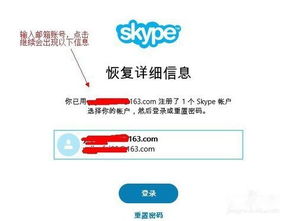
当Skype出现“对不起,出错了”的情况时,第一步就是退出Skype,然后重新启动它。这个过程看似简单,但往往能解决不少问题。你可以尝试以下步骤:
1. 点击Skype界面右上角的“设置”按钮,选择“退出Skype”;
2. 等待Skype完全关闭后,再次打开Skype;
3. 尝试重新登录,看看问题是否已经解决。

如果在登录时遇到“对不起,出错了”的情况,可以尝试以下步骤:
1. 点击登录界面左下角的“登录时遇到问题了?”链接;
2. 输入你的邮箱账号,点击“继续”;
3. 选择一个账号登录,然后输入密码;
4. 如果提示账号登录不上,按照页面提示进行操作,比如输入电话号码获取验证码,提交手机验证码等。
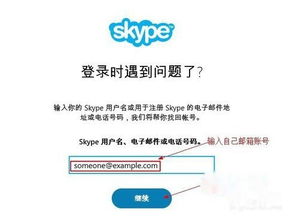
有时候,防火墙设置不当也会导致Skype出现“对不起,出错了”的情况。你可以尝试以下步骤:
1. 打开Windows防火墙设置;
2. 点击“允许应用或功能通过Windows防火墙”;
3. 在“允许的应用和功能”列表中找到Skype,确保它被选中;
4. 如果Skype不在列表中,点击“更改设置”,然后找到Skype,勾选它。
有时候,其他软件与Skype存在冲突,也会导致“对不起,出错了”的情况。你可以尝试以下步骤:
1. 检查是否有其他正在运行的软件与Skype冲突,比如杀毒软件、防火墙等;
2. 尝试暂时关闭这些软件,然后重新启动Skype,看看问题是否解决。
有时候,Skype的旧版本存在bug,导致出现“对不起,出错了”的情况。你可以尝试以下步骤:
1. 打开Skype,点击右上角的“设置”按钮;
2. 选择“关于Skype”,然后点击“检查更新”;
3. 如果有新版本,按照提示进行更新。
以上就是解决Skype“对不起,出错了”的几个小技巧,希望对你有所帮助。当然,如果以上方法都无法解决问题,建议你联系Skype客服寻求帮助。记住,保持耐心,相信问题总会得到解决!